Exportar datos de Pumble
Sólo el propietario del espacio de trabajo puede exportar datos de Pumble.
Ya sea que estés realizando la transición a una plataforma diferente, realizando una auditoría o simplemente quieres mantener tus registros, exportar datos desde Pumble es sencillo. Esta guía te guiará a través de los pasos para exportar tus datos de manera eficiente.
Pumble te permite exportar lo siguiente:
- Mensajes enviados en canales públicos
- Archivos enviados en canales públicos (se exportarán como enlaces)
- Usuarios
Para realizar la exportación desde Pumble: #
- Haz clic en el nombre de tu espacio de trabajo en la esquina superior izquierda y coloca el cursor sobre la Configuración del espacio de trabajo.
- Selecciona Ajustes generales del menú desplegable
- Abre la sección Importar y Exportar, la pestaña de Exportar
- Elige el rango de fechas de exportación en el menú desplegable
- Haz clic en Iniciar exportación
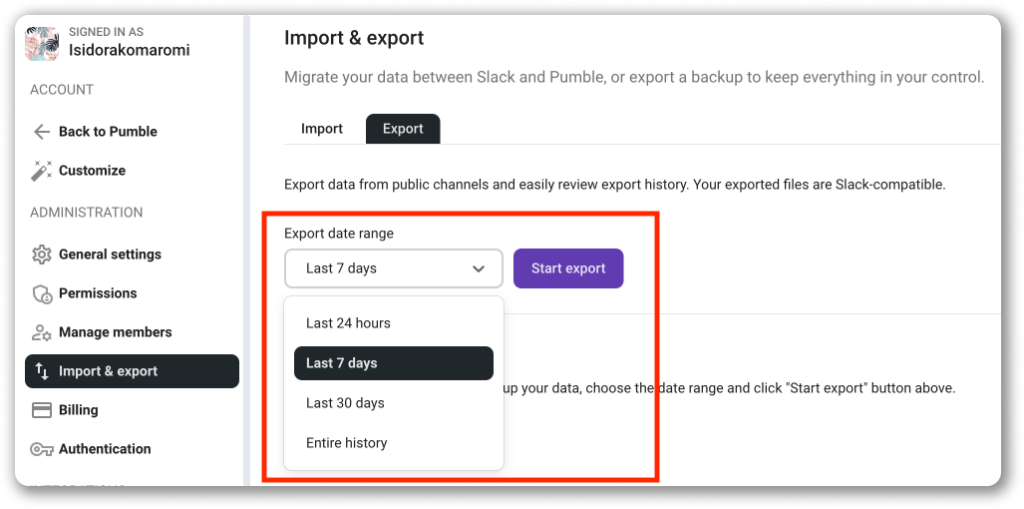
Dependiendo del tamaño de tu exportación, es posible que tarde algún tiempo en completarse. El archivo de exportación aparecerá en la sección Historial de exportaciones de la página una vez que esté listo, en la columna de estado.
El Pumblebot te notificará cuando se complete la exportación y también recibirás una notificación por correo electrónico al respecto.
Para descargar el archivo de exportación, haz clic en Listo para descargar en la historia de las exportaciones.
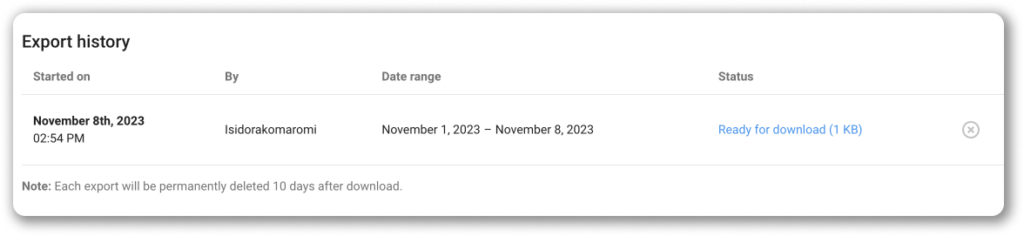
Los datos se descargarán a tu ordenador como un archivo zip. Cada exportación se elimina permanentemente del historial 10 días después de la descarga.